目次
ある日、iPhoneを使おうとしたら、突然Apple IDがロックされてしまった経験はありませんか?たとえば、何度もパスワードを間違えて入力してしまい、セキュリティのためにアカウントがロックされることがあります。このような状況に直面すると、どうすればロックを解除できるのか焦ってしまいます。
Apple IDがロックされると、アプリのダウンロードやiCloudへのアクセスができなくなり、非常に不便です。この記事では、Appleが提供する「iForgot」を使ったロック解除方法に焦点を当て、ステップバイステップでわかりやすく解説します。さらに、「iForgot」だけではなく、他の有効な方法も併せてご紹介します。この記事を読むことで、ロック解除の方法を理解し、再び快適にApple製品を利用できるようになるでしょう。それでは、具体的な解決策を見ていきましょう。
iForgotとは?
「iForgot」は、Appleが提供する公式のパスワードリカバリツールです。セキュリティでApple IDが自動的にロックされた場合、またはApple IDのパスワードを忘れた場合に、ユーザーが自身のアカウントを復旧するために使用できます。このツールでパスワードのリセット、セキュリティ質問の回答、信頼できるデバイスや電話番号を使用して本人確認を行い、Apple IDへのアクセスを回復することが可能です。「iForgot」は、Apple IDのセキュリティを保護しつつ、ユーザーがスムーズにアカウントを管理できるようにサポートします。
iForgotでロックされたApple IDを復旧して解除する
Apple IDやそのパスワードを忘れて、或いはApple IDがロックされた時、とりあえず「iForgot」に入ってください。最初にはApple IDの入力を要求されます。Apple IDを覚えているなら直接入力してください。そしてApple IDに使用している電話番号も入力する必要があります。
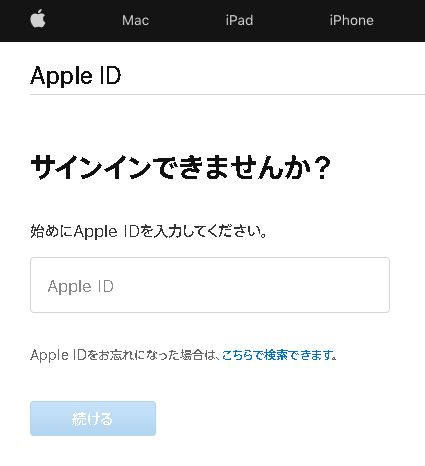
もしApple IDを忘れたら、「こちらで検索できます」をクリックして、Apple IDに関連した名前とメールアドレスを入力して、Apple IDを検索してみてください。
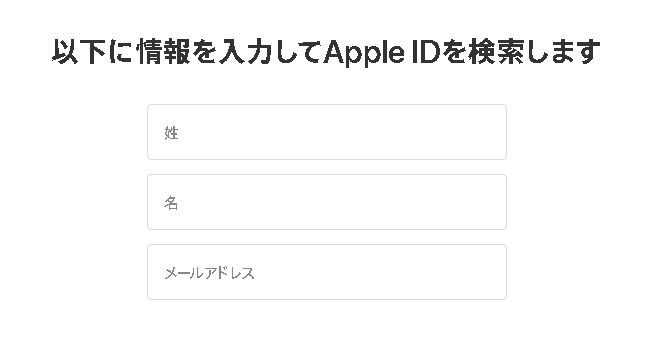
Apple IDの情報を確認した後、次はパスワードです。詳細な操作手順は端末に表示されている通知を参考にしてください。
もしApple IDがサインインしているiOS端末にはアクセスできないと、お使いの新しいiOS端末やMacやほかの人のiOS端末でApple IDのパスワードをリセットすることができます。
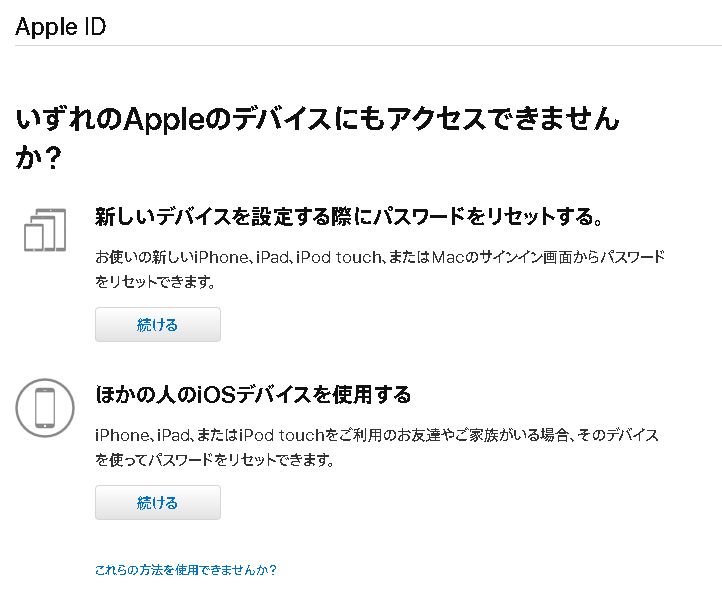
次のステップはご利用の端末によって異なります。「iForgot」ページでもその操作手順を解説しますが、具体的にはデバイス画面上の手順に従う必要があります。
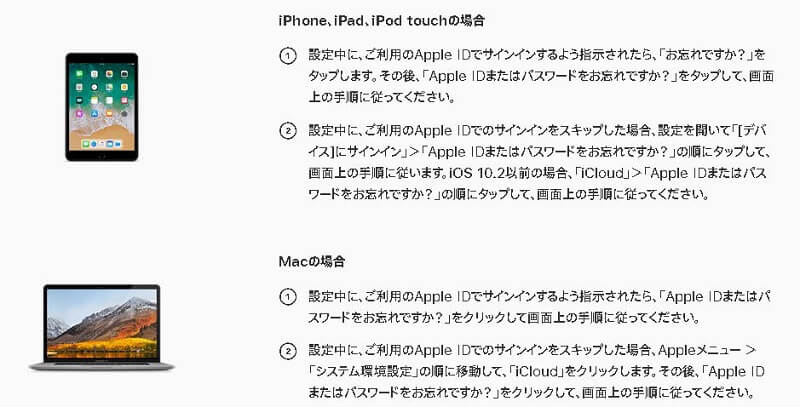
Apple IDのパスワードをリセットするには、一般的には「ご登録メールアドレスの認証」・「セキュリティ質問に答える」・「2 ファクタ認証」という三つの方法を選択して利用します。Apple IDがロックされている時、この三つの方法でパスワードを再設定すると、パスワードがリセットされて、Apple IDロックも解除されます。
メールでパスワードをリセット
ステップ1、本人確認方法として「メールで認証」を選択します。
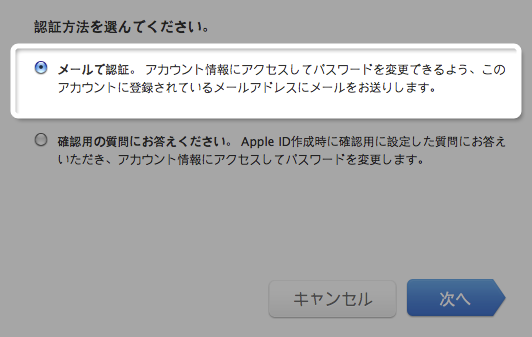
ステップ2、Apple IDに登録されているメールアドレスに確認コードが送信されます。
ステップ3、メールを確認し、届いた確認コードを「iForgot」サイトに入力します。
ステップ4、新しいパスワードを入力し、再入力して確認します。
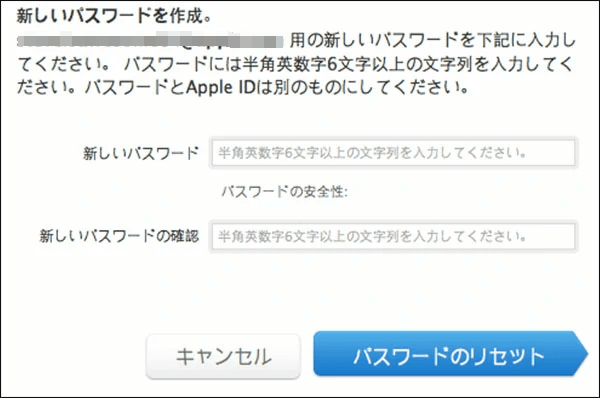
ステップ5、「パスワードをリセット」をクリックして完了です。
安全質問でパスワードをリセット
ステップ1、本人確認方法として「セキュリティ質問に答える」を選択します。
ステップ2、登録時に設定したセキュリティ質問に答えます。
ステップ3、正確に回答すると、新しいパスワードを入力する画面が表示されます。
ステップ4、新しいパスワードを入力し、再入力して確認します。
ステップ5、「パスワードをリセット」をクリックして完了です。
2 ファクタ認証でパスワードをリセット
ステップ1、本人確認方法として「2 ファクタ認証」を選択します。
ステップ2、信頼できるデバイスまたは電話番号に確認コードが送信されます。
ステップ3、受け取った確認コードを「iForgot」サイトに入力します。
ステップ4、新しいパスワードを入力し、再入力して確認します。
ステップ5、「パスワードをリセット」をクリックして完了です。
もし「iForgot」では問題を解決できない、或い「iForgot」でパスワードをリセットするのがあまりにも面倒くさいと考えているなら、次の方法を試しましょう。
iPhoneロック解除ソフトでApple IDロックを解除する
「iForgot」を使用してApple IDのロックを解除する方法について説明しましたが、場合によっては「iForgot」では問題が解決しないことがあります。そんな時に役立つのが、専用のApple IDロック解除ソフトウェアです。
「Passvers iPhoneロック解除」は、Apple IDのロック解除に特化した強力なツールです。Apple公式の「iForgot」でも解除できないApple IDロックも、簡単に解決できる点が魅力です。主な特徴は以下の通りです:
- Apple IDの迅速な解除:数分以内にApple IDを解除し、iPhoneを再び利用可能にします。
- 高度な互換性:最新のiOSバージョンとすべてのiPhoneモデルに対応しています。
- ユーザーフレンドリーなインターフェース:技術的な知識がなくても簡単に操作できます。
「Passvers iPhoneロック解除」の使用体験は非常に快適です。操作は簡単で、指示も非常に充実しています。必要な注意点がしっかりと案内されるため、初めてのユーザーでも迷わずに使いこなせます。また、このソフトは絶えず機能を改良しており、Apple IDロック解除以外にも、パスコードなしでiPhoneの画面ロックの解除も可能で、さらに多くの機能が追加される予定です。
では、次に「Passvers iPhoneロック解除」の具体的な操作手順について説明します。
ステップ1、インストールされた「Passvers iPhoneロック解除」を実行し、「Apple ID消去」を押します。そしてApple IDを消去したいiOS端末をPCと繋ぎます。
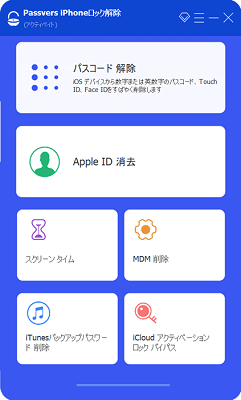
ステップ2、iPhoneがソフトに検出されたら、iPhone側で「信頼」を押してください。そしてソフト画面での「完了」を押します。
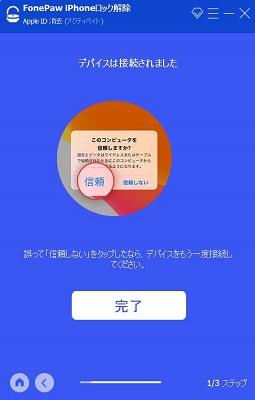
ステップ3、Apple ID消去機能の説明をお読みください。内容をご確認のうえ「スタート」をクリックします。注意すべき点は、Apple IDを消去すると、iPhoneのすべてのデータが削除されることです。また、iPhoneとパソコンはプロセスの最後まで接続されている必要があります。
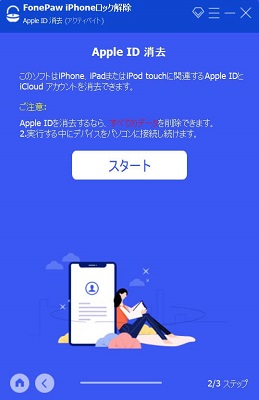
ステップ4、Apple ID消去の結果はiPhoneのiOSバージョンと設定によって違います。
iPhoneの「iPhoneを探す」がオフになっている場合、Apple ID消去が成功し、端末上のデータも全部消去されます。iPhoneは初期化されて、デバイスが再起動された後には初期設定画面になります。
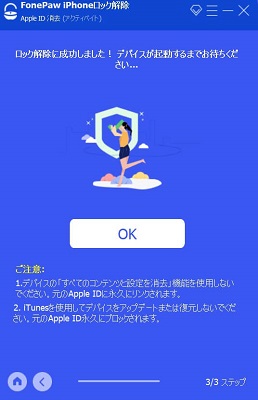
「iPhoneを探す」がオンになっている場合、iOS 11.4以前のバージョンは同じくApple IDを消去できますが、iOS 11.4以降のバージョンでは、「デバイスで二段階認証を有効になっていることを確認してください」と表示されます。指示に従って二要素認証を有効にし、「0000」と入力すると、ファームウェアパッケージをダウンロードできます。次に、ロック画面のパスコードが設定されていることを確認したら、そのパスコードを使ってApple IDのパスワードをリセットできます。
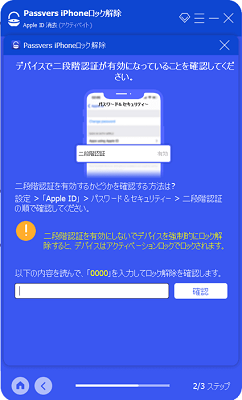
「Passvers iPhoneロック解除」でApple IDを消去した後の注意事項
このソフトでApple IDを消去したとしても、注意すべきところがあります。
1、これからはiTunesでiPhoneを復元・更新しないでください。
2、これからはiPhoneでの「すべてのコンテンツと設定を消去」機能を使わないでください。
上記の操作は元のApple IDをiOSデバイスに永続的に関連させます。それなら、iPhoneを起動する時にはまだ元のApple IDやパスワードを入力するステップを要求されるかもしれません。その場合、Apple IDやパスワードを何度も間違えて入力してしまうと、再びApple IDロックがかかってしまいますので、ぜひ注意してください。
以上は「Passvers iPhoneロック解除」を使用してApple IDロックを解除する手順です。たったの四つのステップで、公式の「iForgot」でも解除できないApple IDロックを解除し、すぐにAppleアカウントを復元することができます。操作は非常に簡単です。もし、Apple IDロックの解除に困っていて、あるいはiPhoneパスコードを忘れてしまい、iPhoneのロックを解除したいと思っているなら、この優れた製品をぜひお試しください。
おまけ:iTunes・iCloudからApple IDを削除してロックを解除する
前述の2つの方法を使用すれば、基本的にApple IDのロックを解除することができます。しかし、一部のユーザーは問題が解決しない場合もあります。そのため、ここでは追加の方法としてiTunesとiCloudを使用する方法をご紹介します。
iTunesを使用してApple IDを削除する方法
iTunesを使用する場合、デバイスを完全にリセットし、工場出荷時の状態に戻すことでApple IDを解除します。この方法は、デバイスがコンピュータに接続されている場合に利用できます。ただし、iTunesを使用すると、デバイス上の全てのデータが消去されるため、事前にiTunesでバックアップを取ることが重要です。
以下はiTunesでApple IDを削除する手順です。
ステップ1、iPhoneをコンピュータに接続し、iTunesを起動します。
ステップ2、iPhoneがiTunesに認識されると、「概要」タブをクリックします。
ステップ3、「iPhoneを復元」を選択し、確認メッセージが表示されたら再度「復元」をクリックします。
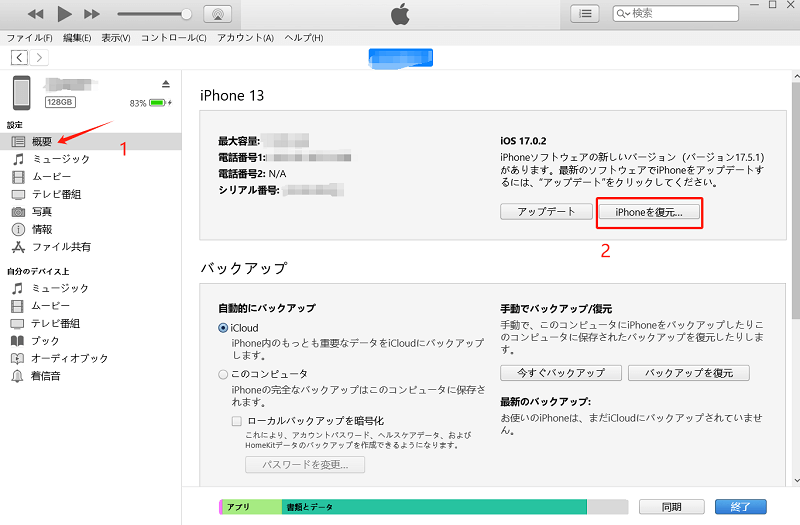
注:
最新バージョンでない場合、復元とともにiPhoneが自動的に最新バージョンにアップデートされます。
ステップ4、復元が完了するまで待ち、iPhoneが再起動したら初期設定を行います。
iCloudを使用してApple IDを削除する方法
iCloudを使用する場合、iCloudの「探す」機能を利用してリモートでデバイスを消去し、Apple IDを解除します。この方法は、デバイスがインターネットに接続されている場合に利用できます。リモートでデバイスを操作できるため、手元にデバイスがなくても操作が可能です。また、インターネットを介してデバイスを管理できるため、物理的な接続が不要です。
注:
- この機能を利用するには、Appleデバイスで「iPhoneを探す」機能を有効にする必要があります。
- Apple IDのパスワードを忘れた場合は、パスキーを使用してログインできます。iPhoneのカメラで表示されるQRコードをスキャンするだけで、パスキーを取得できます。このログイン方法を利用するには、Bluetoothをオンにしておく必要があります。
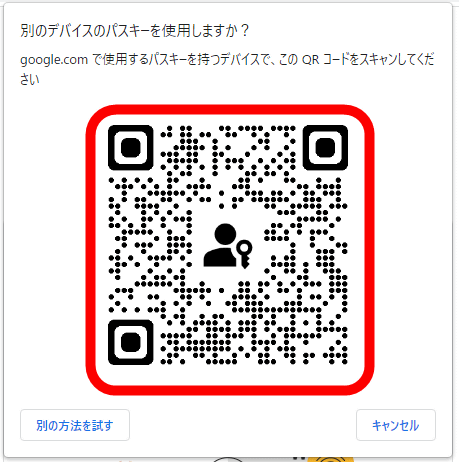
以下はiCloudでApple IDを削除する手順です。
ステップ1、コンピュータや別のデバイスでiCloud.comにアクセスし、Apple IDでサインインします。
ステップ2、「iPhoneを探す」を選択します。
ステップ3、「すべてのデバイス」から対象のiPhoneを選択します。
ステップ4、「iPhoneを消去」をクリックし、確認メッセージが表示されたら再度「消去」を選択します。
iTunesおよびiCloudを使用してApple IDを削除する方法は、それぞれ異なる状況で有効です。iTunesを使用する方法はデバイスを完全にリセットするため、全てのデータを削除する必要がある場合に適しています。一方、iCloudを使用する方法はリモートでデバイスを管理できるため、手元にデバイスがない場合や、インターネットを介して操作したい場合に便利です。どちらの方法もApple IDを解除する効果的な手段となりますが、事前にバックアップを取ることと、操作に必要な環境を確認することをお勧めします。
Apple IDのロックと削除に関するFAQs
Apple IDのアカウントがロックされる理由は?
Apple IDのアカウントがロックされる理由はいくつかあります。Apple IDのパスワードやセキュリティ質問の回答、その他のアカウント情報を複数回間違えて入力すると、セキュリティのためにアカウントがロックされることがあります。また、長期間Apple IDを使用していない場合も理由の一つです。Apple IDのロックを解除し、アカウントを復旧するためには、「iForgot」、iTunes、iCloudを利用してください。それでも問題が解決しない場合は、「Passvers iPhoneロック解除」のような専門的なソフトを試してみることをおすすめします。
Apple IDを削除すれば、ロックを解除されますか?
Apple IDを削除しても、Apple IDロックを完全に解除することはできません。先に紹介した「Passvers iPhoneロック解除」やiTunes、iCloudを使用する方法は、Apple IDを削除して新しいApple IDでデバイスにログインできるようにするためのものです。
Apple IDロックを完全に解除するためには、「iForgot」を使用して元のApple IDのパスワードをリセットする必要があります。具体的な手順は前述の「iForgotでロックされたApple IDを復旧して解除する」部分を参考にしてください。
まとめ
本記事では、「iForgot」を使用してApple IDロックを解除する方法を中心に紹介し、さらに「Passvers iPhoneロック解除」、iTunes、iCloudを使ってApple IDロックを解除する方法も解説しました。
新たなApple IDをロックされたiPhoneに使用したい場合、技術に詳しくないユーザーでも簡単に操作でき、迅速にロックを解除できる「Passvers iPhoneロック解除」がおすすめです。そして、iTunesはバックアップや復元を頻繁に行うユーザーに向いており、iCloudはリモートで操作したいユーザーに最適です。
「iForgot」でのApple IDロック解除に関する情報やその他の方法については、今後も継続的に更新していきます。必要な方は記事の更新を引き続きご覧ください。その間、安全でプロフェッショナルな「Passvers iPhoneロック解除」を使って、さまざまなiPhoneのロック解除問題を解決することをお勧めします。その使いやすさと効果の高さから、多くのユーザーにとって便利なツールとなるでしょう。一度試してみてください。